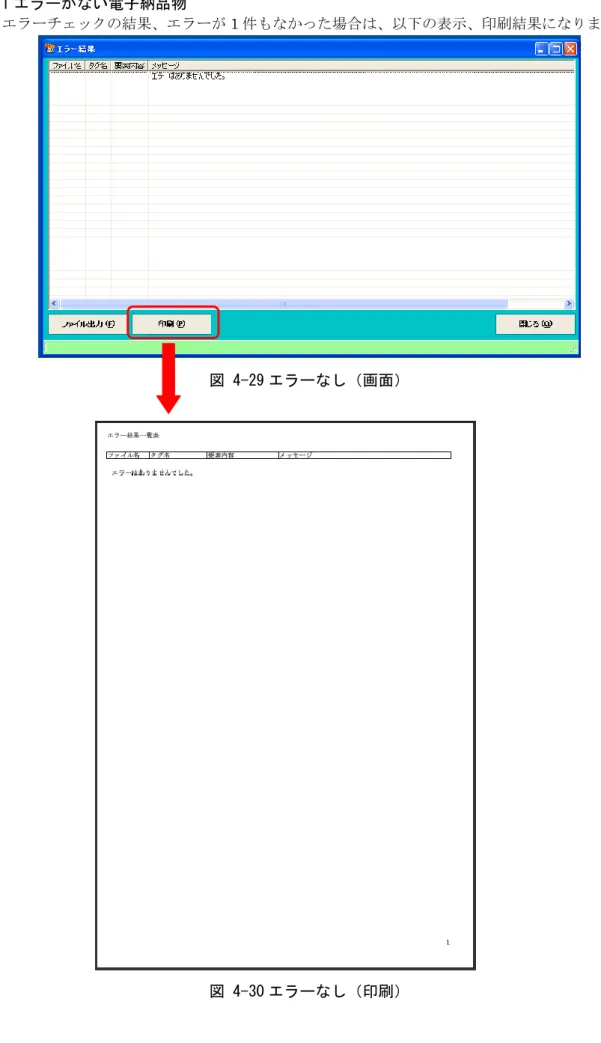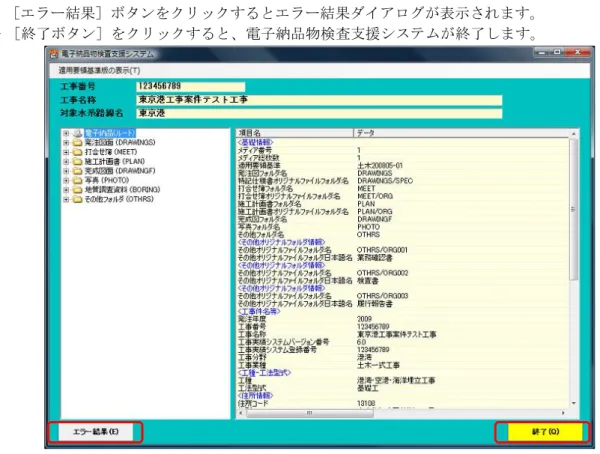電子納品物検査支援システム
Ver.4.0
システム操作説明書
平成 30 年 3 月
【注意事項】
★Windows 7、Windows 10 の基本操作について
この操作説明書は、Windows 7、Windows 10 の利用者環境で作成しており、Windows 7、 Windows 10 の基本的な操作については、理解いただいていることを前提としております。 Windows 7、Windows 10 の操作については各操作説明書を参照して下さい。 【その他】 ★このシステム及び操作説明書を使用することによって生じる損害等については、一切責任を負 いかねます。 ★この操作説明書の内容は事前の予告なしに変更される場合があります。 ★このシステムの仕様は事前の予告なしに変更される場合があります。
★Windows 7, Windows 10, Microsoft Word, Microsft Excel はマイクロソフト株式会社の商標で す。
★Adobe Reader は、Adobe System Incorporated の商標です。
目 次 1 電子納品物検査支援システムの概要 ... 1 1.1 システムの基本機能 ... 1 1.2 チェック対象要領(案)等 ... 1 1.3 システムの動作環境 ... 3 2 電子納品物検査支援システムのインストール ... 4 2.1 インストールプログラムの起動 ... 4 2.2 インストール開始... 5 2.3 「電子納品物検査支援システム」のインストール ... 6 2.4 インストール先の指定 ... 6 2.5 インストールの確認 ... 7 2.6 インストールの開始 ... 7 2.6.1 Visual C++ 2008 ランタイムライブラリのインストール... 8 2.6.2 Visual C++ 2008 Redistributable セットアップ開始 ... 8 2.6.3 インストールの完了 ... 8 2.6.4 インストールの完了 ... 9 2.7 インストールの完了 ... 9 2.8 システム利用開始... 9 3 電子納品物検査支援システムのアンインストール ... 10 4 電子納品物検査支援システム利用方法 ... 11 4.1 画面フロー ... 11 4.2 操作方法 ... 12 4.2.1 電子納品フォルダ選択画面 ... 12 4.2.2 チェック対象フォルダの選択 ... 16 4.2.3 管理ファイル(INDEX_*(C,D,EC,ED,MC,MD).XML)が存在しない場合 ... 18 4.2.4 チェック処理 ... 19 4.2.5 エラー結果画面(管理ファイルエラー) ... 20 4.2.6 エラー結果画面(要素内容エラー) ... 21 4.3 エラー結果ファイル出力 ... 22 4.4 エラー結果印刷 ... 23 4.4.1 エラーがない電子納品物 ... 24 4.5 電子納品媒体閲覧機能(閲覧画面)... 25 4.5.1 閲覧画面と表示項目 ... 25 4.5.2 閲覧画面のヘッダー項目 ... 25 4.5.3 電子納品媒体ツリー ... 26 4.5.4 横展開表示 ... 31 4.5.5 絞込み表示 ... 33 4.5.6 詳細リスト ... 34 4.5.7 閲覧画面のボタン ... 36 5 エラーメッセージ一覧表 ... 37 5.1 使用文字列に関する基本的なエラー... 37 5.2 固定文字列に関するエラー ... 38 5.2.1 INDEX_C,INDEX_EC,INDEX_MC ... 38 5.2.2 MEET ... 39 5.2.3 PLAN ... 39 5.2.4 OTHRS ... 39 5.2.5 DRAWING ... 40 5.2.6 PHOTO ... 40 5.2.7 REPORT ... 41 5.2.8 SURVEY ... 41 5.2.9 SURV_KTN,SURV_SJN...,SURV_*(SURVEY 配下) ... 41
5.2.10 SURV_DOC ... 42 5.2.11 BORING... 42 5.2.12 GRNDTST ... 43 5.2.13 STLIST ... 44 5.2.14 BS ... 44 5.2.15 BC ... 45 5.2.16 BD ... 45 5.2.17 BI... 45 5.2.18 BE ... 46 5.2.19 BM ... 46 5.2.20 DL ... 46 5.2.21 COREPIC ... 47 5.2.22 FACILITY ... 47 5.2.23 OTHERFILES ... 47 5.2.24 REGISTER、REGIST_M ... 48 5.3 複雑なチェックに関するエラー ... 49 5.3.1 INDEX_C,INDEX_EC,INDEX_MC ... 49 5.3.2 BS ... 49 5.3.3 BC ... 50 5.3.4 BI... 50 5.3.5 BD ... 50 5.3.6 BE ... 50 5.3.7 BM ... 51 5.3.8 MEET ... 51 5.3.9 PLAN ... 51 5.3.10 OTHRS ... 52 5.3.11 DRAWING ... 53 5.3.12 PHOTO ... 58 5.3.13 REPORT ... 59 5.3.14 SURVEY ... 61 5.3.15 SURV_KTN,SURV_SJN,... ... 63 5.3.16 SURV_DOC ... 64 5.3.17 BORING ... 65 5.3.18 COREPIC ... 65 5.3.19 GRNDTST ... 66 5.3.20 STLIST ... 67 5.3.21 FACILITY ... 67 5.4 実在チェック ... 67 5.4.1 BORING ... 67 5.4.2 BORING/TEST/BRGnnnn/TSnnnnnn、BORING/TEST/SITnnnn/TSnnnnnn ... 68 5.4.3 SURVEY DOC ... 70 5.4.4 SPEC ... 71 5.4.5 K_LDR ... 71 5.5 その他の処理(エラー・警告・情報メッセージ) ... 72
1
1 電子納品物検査支援システムの概要
1.1 システムの基本機能 本システムは、電子納品媒体が国土交通省の電子納品要領・基準および地方整備局(港湾空港関係) の事業における電子納品運用ガイドラインに沿って作成されているかをチェックし、媒体内容を表示 するシステムです。 表 1-1 機能一覧 カテゴリ 主な機能 閲覧機能 ツリー構造表示機能 書類名の日本語表示とソート機能 詳細表示機能 オリジナルファイル一覧選択表示機能 オリジナルファイル表示機能 チェック機能 XML構成チェック オリジナルファイル存在チェック 要素内容チェック (禁則文字チェック、必須入力チェック、ファイルの実在チェック、ネ ーミングルールチェック、連番チェック、CADファイルチェック) 上記チェックをフォルダごとに実施する機能 1.2 チェック対象要領(案)等 本システムでは、電子納品物が下記に示す電子納品要領・基準類に準拠して作成されているかどう かをチェックします。 表 1-2 電子納品要領・基準類 名称 年月 工事完成図書の電子納品要領(案) 平成 16 年 6 月 平成 20 年 5 月 工事完成図書の電子納品等要領 平成 22 年 9 月 平成 28 年 3 月 工事完成図書の電子納品要領(案) 電気通信設備編 平成 16 年 6 月 工事完成図書の電子納品等要領 電気通信設備編 平成 22 年 9 月 平成 28 年 3 月 工事完成図書の電子納品等要領(案) 機械設備工事編 平成 18 年 3 月 平成 24 年 12 月 工事完成図書の電子納品等要領 機械設備工事編 平成 28 年 3 月 土木設計業務等の電子納品要領(案) 平成 16 年 6 月 平成 20 年 5 月 土木設計業務等の電子納品要領 平成 28 年 3 月 土木設計業務等の電子納品要領(案) 電気通信設備編 平成 16 年 6 月 土木設計業務等の電子納品要領 電気通信設備編 平成 22 年 9 月 平成 28 年 3 月 土木設計業務等の電子納品要領(案) 機械設備工事編 平成 18 年 3 月 平成 24 年 12 月 土木設計業務等の電子納品要領 機械設備工事編 平成 28 年 3 月2 名称 年月 CAD製図基準(案) 平成 16 年 6 月 平成 20 年 5 月 CAD製図基準 平成 28 年 3 月 平成 29 年 3 月 CAD図面作成要領(案) 平成 17 年 3 月 CAD製図基準(案) 電気通信設備編 平成 16 年 6 月 CAD製図基準 電気通信設備編 平成 22 年 9 月 平成 28 年 3 月 平成 29 年 3 月 CAD製図基準(案) 機械設備工事編 平成 18 年 3 月 平成 24 年 12 月 CAD製図基準 機械設備工事編 平成 28 年 3 月 平成 29 年 3 月 デジタル写真管理情報基準(案) 平成 16 年 6 月 平成 18 年 1 月 平成 20 年 5 月 デジタル写真管理情報基準 平成 22 年 9 月 平成 28 年 3 月 測量成果電子納品要領(案) 平成 16 年 6 月 平成 20 年 12 月 測量成果電子納品要領 平成 28 年 3 月 地質・土質調査成果電子納品要領(案) 平成 16 年 6 月 平成 20 年 12 月 地質・土質調査成果電子納品要領 平成 28 年 10 月 地方整備局(港湾空港関係)の事業における 電子納品運用ガイドライン(案)【業務編】 平成 18 年 3 月 平成 22 年 5 月 地方整備局(港湾空港関係)の事業における 電子納品運用ガイドライン【業務編】 平成 29 年 3 月 平成 30 年 3 月 地方整備局(港湾空港関係)の事業における 電子納品運用ガイドライン(案)【工事編】 平成 18 年 3 月 平成 22 年 5 月 地方整備局(港湾空港関係)の事業における 電子納品等運用ガイドライン【工事編】 平成 23 年 3 月 平成 29 年 3 月 平成 30 年 3 月 地方整備局(港湾空港関係)の事業における 電子納品運用ガイドライン(案)【資料編】 平成 18 年 3 月 平成 20 年 7 月 地方整備局(港湾空港関係)の事業における 電子納品等運用ガイドライン【資料編】 平成 23 年 3 月 平成 29 年 3 月 平成 30 年 3 月
3 1.3 システムの動作環境 本システムの必要な動作環境は、以下になります。 表 1-3 動作環境 OS Windows7 SP1 (32 ビッ ト版/64 ビット版) Windows10 (32 ビット版 /64 ビット版) CPU/メモリ OSが推奨する環境以上 ハードディスク空き容量 読み込み電子納品媒体の容量以上 周辺機器 CD-ROMドライブ
ソフト Microsoft .NET Framework 4 以降*
Microsoft Visual C++ 2008 再頒布可能パッケージ *
4
2 電子納品物検査支援システムのインストール
2.1 インストールプログラムの起動 電子納品物検査支援システムを「港湾 CALS」ページ(http://www.ysk.nilim.go.jp/cals/)からダウン ロードします。ダウンロードしたファイルを解凍すると図 2-1 のような「Install.exe」ファイルが生 成されます。 Install.exe をダブルクリックしてインストールを開始します。 図 2-1 セットアップファイルの実行 ※ユーザアカウント制御が表示される場合があります。 その場合は[はい]をクリックして処理を進めてください。 Windows 7 の場合 Windows 10 の場合 図 2-2 ユーザアカウント制御5 2.2 インストール開始 以下の画面が表示されますので、[はい]をクリックします。 図 2-3 インストール開始 ※【.NET Framework(バージョン 4.0 以降) がインストールされていない場合】 電子納品物検査支援システムでは、.NET Framework(バージョン 4.0 以降)が必要です。 .NET Framework4.0 以降がインストールされていない場合は、ネットワークインストールが始ま ります。(インストールには時間がかかります) 図 2-4 .NETFramework4.0 インストール
★.NET Framework4.0 インストール後は、Windows Update を実行して、更新プログラムが提供さ れていた場合は適用してください。
6 2.3 「電子納品物検査支援システム」のインストール 電子納品物検査支援システムのインストールが始まります。[次へ]ボタンをクリックします。 図 2-5 インストール開始 2.4 インストール先の指定 インストール先指定画面(図 2-6)が表示されますので、[次へ]ボタンをクリックします。 ※セットアップ先を変更する場合は、[参照]ボタンをクリックしてセットアップ先ディレクトリを変更し てください。 ※ディスクの空き容量を確認したい場合は[ディスク領域]ボタンをクリックしてください。 図 2-6 インストール先指定 [すべてのユーザ] 1台のパソコンを複数のユーザアカウントでログインされる場合にはこち らを選択します。 [このユーザのみ] 現在ログインされているユーザアカウントでのみ利用される場合はこちら を選択します。
7 2.5 インストールの確認 以下の画面が表示されます。セットアップを継続するには、[次へ]ボタンをクリックします。 図 2-7 インストールの確認 2.6 インストールの開始 セットアップが開始されます。 図 2-8 インストール中
8 【Visual C++ 2008 Redistributable がインストールされていない場合】 2.6.1 ~ 2.6.4 の追加セットアップが開始されます。 2.6.1 Visual C++ 2008 ランタイムライブラリのインストール 以下の画面が表示されますので、[OK]ボタンをクリックします。 図 2-9 VisualC++2008 が入ってないとき 2.6.2 Visual C++ 2008 Redistributable セットアップ開始 以下の画面が表示されますので、[次へ]ボタンをクリックします。 図 2-10 Visual C++ 2008 Redistributable セットアップ 2.6.3 インストールの完了 以下の画面が表示されますので、ライセンス条項を読み、[同意する]にチェックを付けて、[イン ストール]ボタンをクリックします。 図 2-11 ライセンス条項確認
9 2.6.4 インストールの完了 セットアップが終了したらセットアップ完了画面が表示されますので、[完了]ボタンをクリック して下さい。 図 2-12 VC++2008 セットアップ完了 2.7 インストールの完了 セットアップが終了したら以下の画面が表示されますので、[閉じる]ボタンをクリックして下さ い。 図 2-13 インストール完了 2.8 システム利用開始 デスクトップ上に「電子納品物検査支援システム Ver4」のアイコンが作成されます。 ダブルクリックするとシステムが起動します。 図 2-14 検査支援システム Ver.4 のアイコン
10
3 電子納品物検査支援システムのアンインストール
インストール済みの「電子納品物検査支援システム Ver4」を削除する手順です。 (1)コントロールパネルから「プログラムと機能」を起動します。 (2)図 3-1 プログラムと機能が表示されますので、「電子納品物検査支援システム Ver4」を選 択し、[アンインストール]をクリックします。 図 3-1 プログラムと機能 (3)以下の画面が表示されます。アンインストールを継続するには、[はい]ボタンをクリック して下さい。 図 3-2 アンインストール確認 (4)削除作業の時には下図に示す画面が表示され、「プログラムと機能」から「電子納品物検査 支援システム Ver4」が削除されます。 図 3-3 プログラム削除中 ※Windows7/10 の場合、ユーザアカウント制御(P.4 の図 2-2)が表示される場合があります。 その場合は[はい(Y)]をクリックして処理を進めて下さい。11
4 電子納品物検査支援システム利用方法
4.1 画面フロー 電子納品物検査支援システムの画面フローを以下に示します。 閲 覧 チェック結果の表示 システム起動 システム終了 終 了 ボ タ ン 電子納品フォルダの選択 チェック結果の印刷 チェック対象フォルダの選択 確 認 し た い フ ォ ル ダ 、 チ ェ ッ ク 項 目 の み チ ェ ッ ク を 入 れます。(初期状態 では全てを選択) ハードディスクに取り込んで から閲覧・チェック 選択したフォルダから 直接閲覧・チェック 適用基準の表示 チェック項目の選択 エラーチェック チェック結果のファイル出力 終了12 4.2 操作方法 4.2.1 電子納品フォルダ選択画面 (1)電子納品物検査支援システムを起動すると、電子納品フォルダ選択画面が表示されます。 図 4-1 電子納品フォルダ選択画面 (2)電子納品媒体(CD-R 等)をドライブ(CD-ROM ドライブ等)に挿入して、[参照(F)] ボタンをクリックし、ドライブを選択してください。 図 4-2 フォルダ選択 電子納品媒体がハードディスクに収められている場合は、工事管理ファイル、業務管理ファ イル(INDEX_C(D,EC,ED,MC,MD).XML)があるフォルダを選択します。 なお、対象フォルダを上記ウィンドウ内にドラッグ&ドロップしても指定可能です。 図 4-3 フォルダをドラッグ&ドロップ
13 (3)電子納品媒体の読み込み方法を選択します。 ハードディスクに取り込む → (4)へ ※媒体が複数に分かれている場合はこちらを選択してください 直接読み込む → (5)へ ・ハードディスクに取り込んだ場合、始めのファイルコピーに時間がかかりますが、閲覧 時にオリジナルファイルを開く際の時間が短縮されます。 ・直接読み込む場合、電子納品媒体は 1 枚のみ対象となります。 電子納品媒体が複数枚の場合は、ハードディスクに取り込む方法を選択しください。 (4)「ハードディスクに取り込んでから閲覧・チェック」をクリックします(既定値)。 ①取り込み先のフォルダは、既定値として「C:\dc_temp」が記載されています。 これを変更したい場合は、直接入力するか、[参照(H)]をクリックし、取り込み先フォ ルダを選択してください。[新しいフォルダの作成]で新規にフォルダを作成すること もできます。 図 4-4 取込先フォルダ指定 【重要】 電子納品媒体が複数枚の場合は、[複数分割]にチェックをしてください。 これにより、1 枚目読み込み後に、2 枚目の選択ウィンドウが表示されます。 図 4-5 複数媒体の場合 新規にフォルダを 作成することもで きます。
14 ②エラーチェックをせず、閲覧画面を表示する場合は、[閲覧画面表示(V)] エラーチェックを行った後に閲覧画面を表示する場合は[エラーチェック(C)]をクリックしま す。 図 4-6 閲覧・エラーチェック選択 コピー処理の確認画面が表示されますので、[OK]をクリックします。 図 4-7 コピー処理開始 電子納品媒体の取り込みが開始されます。 図 4-8 ファイル取り込み 【重要】 [複数分割]にチェックした場合は、1枚目のメディア指定画面が出ます。参照先 がよろしければそのまま[OK]を、違っている場合は、参照先を変更してから[OK] をクリックします。 図 4-9 メディア指定画面 2枚目以降も同様に参照先を聞いてきますので、指定します。 図 4-10 メディア指定画面 2枚目
15 【重要】 取り込み先フォルダに既にデータがあった場合は、下図のようなウィンドウが出ま すので、以下のいずれかを選択してください。 ・取り込み先にあるデータを使う →[いいえ] ・取り込み先を削除してコピーする →[はい] ・取り込みを中止する →[キャンセル] 図 4-11 取り込み先にデータがあった場合 ③読み込みが完了すると、適用要領基準版の確認画面になります →4.2.2 へ (5)「選択したフォルダから直接閲覧・チェック」をクリックします。 図 4-12 直接閲覧・チェック エラーチェックをせず、閲覧画面を表示する場合は、[閲覧画面表示(V)] エラーチェックを行った後に閲覧画面を表示する場合は[エラーチェック(C)]をクリックしま す。 図 4-13 閲覧・エラーチェック選択 読み込みが完了すると、適用要領基準版の確認画面になります →4.2.2 へ
16 4.2.2 チェック対象フォルダの選択 完成された電子納品物だけでなく、電子納品要領に規定された各フォルダと管理フ ァイルのチェックを個別に実施できます。 利用場面として、発注者から提供する工事管理ファイルや発注図フォルダの内容が 正しいかどうかのチェック等を想定しています。 また、時間のかかる CAD のチェックを 2 回目のチェック時に省略するといった使 い方もできます。 (1)電子納品物全体のチェックをする場合には、[OK]をクリックしてください。 → 4.2.4 へ 図 4-14 適用要領基準版画面 チェック、閲覧対象のフォルダを指定する場合は、[フォルダ指定(F)]ボタンをク リックします。 → (2)へ チェック項目を指定する場合は、[チェック項目選択(S)]ボタンをクリックしま す。 → (3)へ (2)チェックを実行する管理ファイル、フォルダを選択する画面が表示されます。 チェックを実施するフォルダ以外のチェックを外し[OK]をクリックしてください。 → (1)画面に戻ります 図 4-15 チェックフォルダ選択 ※存在しないフォルダは、グレーアウト表示になり、選択できません。 工事管理ファイルと打合せ簿フォル ダのみをチェックする場合
17 (3)チェックする項目を選択する画面が表示されます。 チェックを除外する項目のチェックを外し[OK]をクリックしてください。 → (1)画面に戻ります 図 4-16 チェック項目選択 CAD ファイルのチェックを省略す る場合
18 4.2.3 管理ファイル(INDEX_*(C,D,EC,ED,MC,MD).XML)が存在しない場合 発注者から提供された[発注図フォルダ]のみ、或いは工事帳票管理システムから出力さ れ た [打 合せ 簿 フ ォル ダ] の みを 検査 する 場合 には 、 工事 管理 ファ イル (INDEX_C.XML 等)が存在しない事が想定されます。 その際には、任意に適用する電子納品要領を指定することによってチェックを実施できま す。作業手順は以下のとおりです。 (1)管理ファイルが存在しない場合、下記メッセージが表示されます。 図 4-17 インデックスファイルが無いとき (2)チェックに適用する電子納品要領をドロップダウンリストから選択します。 チェック対象フォルダを選択する画面が表示されますので、チェックを除外したいフォル ダがある場合、対象フォルダの[レ]を外してください。 図 4-18 適用要領の選択 (3)チェック対象フォルダを選択後、[OK]をクリックすると適用要領基準一覧画面が表示さ れます。その際に、選択したフォルダに関わる電子納品要領・基準のみが一覧に表示され、 検査に使用することを示します。 図 4-19 チェック対象フォルダ選択 適用要領基準一覧画面を確認後、[OK]をクリックするとチェックが始まります。 「発注図」フォルダを除外すると、 「CAD 製図基準(案)」が消えている
19 4.2.4 チェック処理 (1)エラーチェックが開始されると、エラー結果画面左下に進捗状況が表示されます。 図 4-20 エラーチェック進捗 (2)エラーチェックが完了すると、チェック完了を知らせるウィンドウが表示されます。 図 4-21 エラーチェック完了 チェック結果のウィンドウと、電子納品媒体の閲覧画面が表示されます。 図 4-22 チェック結果と閲覧画面
20 4.2.5 エラー結果画面(管理ファイルエラー) ※エラー内容の対応方法は、「5.5 その他の処理(エラー・警告・情報メッセージ)」を参照 願います。 (1)管理ファイルエラーがある場合、以下の画面が表示されますのでエラー内容を確認して ください。 (例 1)INDEX_C.XML の要素内容に誤りがある場合のエラー結果ダイアログ 図 4-23 XML ファイル要素内容エラー (例 2)INDEX_C.XML の要素内容にXML使用禁止文字等が使われているなどの理 由によりXMLファイルが読み込めない場合のエラー結果ダイアログ 図 4-24 XML ファイル読み込みエラー (2)[OK]ボタンをクリックし、電子納品物検査支援システムを終了してください。 該当するXMLを修正してから再度電子納品物検査支援システムを起動してください。
21 4.2.6 エラー結果画面(要素内容エラー) ※エラー内容の対応方法は、「5 エラーメッセージ一覧表」を参照願います。 (1)要素内容にエラーがある場合、エラー結果画面にその内容が表示されます。 (例 1)DRAWINGF.XML の図面ファイルの線色・線種に誤りがある場合のエラー結果ダイ アログ 図 4-25 エラー結果 注)要素内容のチェックの場合、事前協議で取り決めた内容であるかどうかを確認してくだ さい。上記エラーのように事前協議で[WORK]レイヤの利用を取り決めている場合や該当 するレイヤ設定が策定されていない構造物の場合等、エラーと扱ってはいけない場合もあ ります。 (2)エラー行をダブルクリックすると、閲覧画面上の対応する行が赤色表示になります。 図 4-26 エラー行の表示 (3)閉じるボタンを押すと、本画面が閉じて閲覧画面へ移動します。
22 4.3 エラー結果ファイル出力 エラー結果ダイアログの[ファイル出力]ボタンをクリックすると、エラー結果をCSV 形式でフ ァイル出力できます。 出力されたCSV ファイルは、Excel などで見やすい形で閲覧、加工することができます。 図 4-27 エラー結果ファイル出力 任意のファイル名を付けて[保存]を クリックして下さい。
23 4.4 エラー結果印刷 エラー結果ダイアログの[印刷]ボタンをクリックすると、エラー結果印刷ダイアログが表示され ます。 印刷する場合は、[印刷]ボタンをクリックしてください。 図 4-28 エラー結果印刷プレビュー クリックして印刷
24
4.4.1 エラーがない電子納品物
エラーチェックの結果、エラーが1 件もなかった場合は、以下の表示、印刷結果になります。
図 4-29 エラーなし(画面)
25 4.5 電子納品媒体閲覧機能(閲覧画面) 4.5.1 閲覧画面と表示項目 閲覧画面表示を選択した場合、もしくはエラーチェックが終了した後に、閲覧画面が表示されま す。 図 4-31 閲覧画面 4.5.2 閲覧画面のヘッダー項目 閲覧画面のヘッダー項目は以下の通りです。 [工事完成図書電子納品閲覧の場合] ・工事名称、工事番号、路線水系名等 「工事名称」:INDEX_C(EC,MC).XML の<工事名称>の要素が表示されます。 「工事番号」:INDEX_C(EC,MC).XML の<工事番号>の要素が表示されます。 「路線水系名」:INDEX_C(EC,MC).XML の<路線水系名等>の要素が表示されます。 [土木設計業務等閲覧の場合] ・業務名称、設計番号、水系路線名称 「業務名称」:INDEX_D(ED,MD).XML の<業務名称>の要素が表示されます。 「設計番号」:INDEX_D(ED,MD).XML の<設計書コード>の要素が表示されます。 「水系路線名称」:INDEX_D(ED,MD).XML の<業務対象水系路線名>の要素が表示さ れます。 4.5.3 電子納品媒体ツリー 4.5.6 詳細リスト 4.5.2 ヘッダー
26 4.5.3 電子納品媒体ツリー ツリー構造の初期表示はルートの子フォルダまでの表示です。 親フォルダの[+] をクリックすると、子フォルダまたはファイルが表示されます。 図 4-32 ツリー表示(開いた状態) 各フォルダ配下の XML ファイルをダブルクリックすると、「横展開表示」ウィンドウが 表示されます。 → 4.5.4 へ 図 4-33XML ファイルを選択 各書類アイコンをダブルクリックすると、「絞込み表示」ウィンドウが表示されます。 → 4.5.5 へ 図 4-34 書類アイコン選択 各ファイルアイコンをダブルクリックすると、関連付けされたアプリケーションで、該 当ファイルを開きます。(例:M00001_02.XLS の場合、Excel が起動) 図 4-35 ファイルアイコン選択 各フォルダは、その種類によって、適したグループにまとめて表示されます。 グルーピング内容について、次頁以降に記載いたします。
27 (1)DRAWING グルーピング 発注図面(DRAWINGS)、完成図面(DRAWINGF)などの図面ツリーは、図面管理ファイ ルの『図面名』でグルーピングされます。 図 4-36DRAWINGS ツリーのグルーピング (2)MEET グルーピング MEET ツリーは、打合せ簿管理ファイルの『打合せ簿種類』でグルーピングされます。 図 4-37MEET ツリーのグルーピング (3)PLAN グルーピング PLAN ツリーは、施工計画書管理ファイルの『施工計画書名称』でグルーピングされ ます。 図 4-38 PLAN ツリーのグルーピング
28 (4)PHOTO グルーピング PHOTO ツリーは、写真管理ファイルの『写真管理区分』でグルーピングされます。 図 4-39PHOTO ツリーのグルーピング (5)OTHRS グルーピング OTHRS ツリーは、『その他サブフォルダ日本語名』グルーピングされます。 また、ORG001~003 のサブフォルダは、『資料名』でグルーピングされます。 図 4-40OTHRS ツリーのグルーピング (6)SURVEY グルーピング SURVEY ツリーは、測量情報管理ファイルの『測量区分』でグルーピングされます。 図 4-41SURVEY ツリーのグルーピング
29 (7)BORING グルーピング BORING ツリーは、地質情報管理ファイルの『ボーリング名』でグルーピングされ ます。 また、TEST サブフォルダ(土質試験及び地盤調査)は、『地点名』で、さらにそのサ ブフォルダは『試験名称』でグルーピングされます。 図 4-42BORING ツリーのグルーピング (8)REPORT グルーピング REPORT ツリーは、報告書管理ファイルの『報告書名』でグルーピングされます。 図 4-43REPORT ツリーのグルーピング (9)FACILITY グルーピング FACILITY ツリーは、設備図書管理ファイルの『設計図書名称』でグルーピングされ ます。 図 4-44FACILITY ツリーのグルーピング
30 (10)K_BOOK グルーピング K_BOOK ツリーは、各完成図書フォルダ名称(固定)でグルーピングされます。 図 4-45K_BOOK ツリーのグルーピング (11)K_LDR グルーピング K_LDR ツリーは、台帳管理ファイルの『台帳名称』でグルーピングされます。 図 4-46K_LDR ツリーのグルーピング (12)REGISTER グルーピング REGISTER ツリーは、台帳管理ファイルの『台帳フォルダ日本語名』でグルーピン グされます。 図 4-47REGISTER ツリーのグルーピング
31 4.5.4 横展開表示 (1)電子納品媒体ツリーで各フォルダ配下の各管理ファイルをダブルクリックすると、「横展 開表示」ウィンドウが表示されます。※INDEX_*.XML は対象外です。 図 4-48 横展開表示ウィンドウ (2)[表示列を選択(S)]をクリックすると、「横展開表示」の列表示項目を選択できます。 図 4-49 表示列選択画面 表示する項目のみ チェックする
32 図 4-50 表示列選択後 (3)一覧リストの項目名の部分をダブルクリックするとその項目で文字コード順に並べ替え が出来ます。目的の書類名称の検索等を効率的に行うために利用してください。 図 4-51 打合せ簿種類をソート表示 各行をダブルクリックすると、「絞込み表示」ウィンドウが表示されます。 → 4.5.5 へ 打合せ簿種類で ソートされる 選択画面でチェッ クした項目のみ表 示される
33 4.5.5 絞込み表示 各書類アイコンをダブルクリックした場合、または、横展開表示(P.31 4.5.4)から行をダ ブルクリックした場合に、絞込み表示画面が表示されます。 絞込み表示では、各管理の内容のうち、該当する部分が抽出されて表示されます。 図 4-52 絞込み表示ウィンドウ 対象が工事写真(PHOTO)フォルダの場合は、 上部分:写真区分/工種/種別/写真タイトル 項目 下部分:対象画像 が表示されます。 図 4-53 絞込み表示(PHOTO の場合) 対象ファイルを 表示 写真管理ファイル (PHOTO.XML) の抽出した内容を表示
34 4.5.6 詳細リスト (1)ツリー構造でフォルダの選択を行うと、そのフォルダに対応している管理ファイルの内 容が一覧で表示されます。 最初の画面表示では、INDEX_*(C,D,EC,ED,MC,MD).XML の内容が表示されます。 図 4-54INDEX ファイルの内容表示 (2)JPG、TIFF などの画像ファイルを選択した場合は、詳細リストの下部分に選択した画像 が表示されます。上部分は対象XML ファイルの内容を表示します。 図 4-55 画像ファイルを表示 工事管理ファイル (INDEX_C.XML) の内容を表示 対象ファイルを 表示 写真管理ファイル (PHOTO.XML) の内容を表示
35 (3)詳細リストのオリジナルファイル名(青色文字)をダブルクリックすると、オリジナ ルファイルに関連付けされたアプリケーションでファイルを開きます。 図 4-56 オリジナルファイルの起動 PDF ファイルをダ ブルクリックする と 、 AdobeReader が起動し内容を表 示
36
4.5.7 閲覧画面のボタン
[エラー結果]ボタンをクリックするとエラー結果ダイアログが表示されます。 [終了ボタン]をクリックすると、電子納品物検査支援システムが終了します。
37
5 エラーメッセージ一覧表
5.1 使用文字列に関する基本的なエラー エラーメッセージ エラーへの対応 必須項目が記述されていません 必須項目タグ要素に何も記述されていないため、 適切な内容を記載してください。 全角文字{0}が使用されています ※{0}は検出された全ての全角文字 全角文字が許可されていない箇所に全角文字が入 っていますので、要領等を確認し、適切な文字を 入力してください。 半角文字{0}が使用されています ※{0}は検出された全ての半角文字 半角文字が許可されていない箇所に半角文字が入 っていますので、要領等を確認し、適切な文字を 入力してください。 英大文字{0}が使用されています ※{0}は検出された全ての英大文字 英大文字が許可されていない箇所に英大文字が入 っていますので、要領等を確認し、適切な文字を 入力してください。 英小文字{0}が使用されています ※{0}は検出された全ての英小文字 英小文字が許可されていない箇所に英小文字が入 っていますので、要領等を確認し、適切な文字を 入力してください。 半角数字{0}が使用されています ※{0}は検出された全ての半角数字 半角数字が許可されていない箇所に半角数字が入 っていますので、要領等を確認し、適切な文字を 入力してください。 記述内容の文字数を「{0}」にして下さい ※{0}は文字数 文字数が指定された文字数(固定)になっていま せんので、要領等を確認し、適切な文字数で入力 してください。 規定文字数「{0}」を超えています ※{0}は制限文字数 文字数が指定された文字数を超えていますので、 要領等を確認し、適切な文字数以内で入力してく ださい。 禁則文字{0}が使用されています ※{0}は検出された全ての禁則文字 禁則文字(*1)が使われていますので、該当文字 を削除するか、他の文字に置き換えてください。 「{0}」を記述して下さい ※{0}は記述すべき文字列の期待値 指定した文字列が記述されていませんので、要領 等を確認し、固定文字列を入力してください。 ファイル「{0}」が実在していません ※{0}は実在チェックファイル名 管理ファイルに記述されたファイルが実在してい ませんので、管理ファイルに記述されたファイル 名と実ファイル名を確認してください。 「対象水系路線コード」タグがありません 管理ファイルに対象水系路線コードのタグが設定 されていませんので、確認してください。 「対象水系路線名」タグがありません 管理ファイルに対象水系路線名のタグが設定され ていませんので、確認してください。 (*1)禁則文字は以下の通り 文字コード範囲 備考 8143-8144, 8146-8149, 814C, 814F-8151, 815E, 8162, 8169-816A, 816D-8170, 817B, 8181, 8183-8184, 818F-8190, 8193-8197 重複符号化禁止の原則による禁則文字 8167-8168 TECRIS使用不可文字 7F-FF, 824F-829A, 8740-879C, ED40-FFFF その他の禁則文字38 5.2 固定文字列に関するエラー 5.2.1 INDEX_C,INDEX_EC,INDEX_MC チェック対象タグ名 エラーメッセージ エラーへの対応 その他オリジナルファ イルフォルダ名 命名規則に違反しています。「OTHRS/ORGnnn」にして下さい。 <基礎情報> - <その他オリジナルフォルダ情報> - <その他オリジ ナルファイルフォルダ名>の値は「OTHRS/ORGnnn」(n は 0~9 の数 値)にしてください。 台帳オリジナルファイ ルフォルダ名 命名規則に違反しています。「REGISTER/ORGnnn」にして下さい。 <基礎情報> - <台帳オリジナルファイルフォルダ情報> - <台帳オ リジナルファイルフォルダ名>の値を「REGISTER /ORGnnn」(n は 0 ~9 の数値)にしてください。 発注年度 西暦4桁で記入して下さい。 <工事件名等> - <発注年度>の値は 0000~9999 の数値にしてくださ い。 測地系 「00(日本測地系)」か「01(世界測地系)」のいずれかを記入して 下さい。 <場所情報> - <測地系>の値は 00 または 01 にしてください。 測地系 「00(日本測地系)」「01(世界測地系:JGD2000)」「02(世界測地 系:JGD2011)」のいずれかにして下さい。 <場所情報> - <測地系>の値は 00 または 01 または 02 にしてく ださい。 ※H28_03 版 現道-旧道区分 「1:現道」「2:旧道」「3:新道」「0:未調査」のいずれかを記入 して下さい。 <場所情報> - <水系-路線情報> - <現道-旧道区分> の値は 0~3 の数値にしてください。 左右岸上下線コード 左右岸上下線コード「00~03」「10」「20」「30」「99」のいずれかを 記入して下さい。 <場所情報> - <水系-路線情報> - <左右岸上下線コード> の値は 00~03,10,20,30,99 の数値にしてください。 西(東・北・南)側境 界座標経度 頭文字にハイフン「-」を含めて8桁(又は4桁)の数値を記入し て下さい。 <場所情報> - <境界座標情報> - <西(東・北・南)側境界座標経 度> の値は頭文字にハイフン「-」を含めて8桁(又は4桁)の数 値にしてください。 台帳フォルダ 台帳フォルダの有無を示す値が誤っています。「0」又は「1」にし て下さい。 <施設情報> - <台帳フォルダ> の値は 0~1 の数値にしてくださ い。
39 5.2.2 MEET チェック対象タグ名 エラーメッセージ エラーへの対応 シリアル番号 先頭にゼロをつけないで下さい。 <打合せ簿情報> - <シリアル番号> の属性「上位(下位)打合せ簿 シリアル番号」 の値の先頭は 0 以外になります。 打合せ簿種類 「指示」、「承諾」、「協議」、「提出」、「提示」、「報告」、 「通知」、「その他」の中から選んで記入して下さい。 <打合せ簿情報> - <打合せ簿種類> の値は「指示」、「承諾」、「協 議」、「提出」、「提示」、「報告」、「通知」、「その他」から 選択します。 打合せ簿種類 「指示」、「承認」、「協議」、「提出」、「提示」、「報告」、 「通知」の中から選んで記入して下さい。 <打合せ簿情報> - <打合せ簿種類> の値は「指示」、「承認」、「協 議」、「提出」、「提示」、「報告」、「通知」から選択します。 ※H18_03 版(機械設備工事編) 打合せ簿種類 「指示」、「承諾」、「協議」、「提出」、「報告」、「通知」、 「確認」、「立会」、「その他」の中から選んで記入して下さい。 <打合せ簿情報> - <打合せ簿種類> の値は「指示」、「承諾」、「協 議」、「提出」、「報告」、「通知」、「確認」、「立会」、「そ の他」から選択します。 ※H22_09 版 打合せ簿オリジナルフ ァイル名 命名規則に違反しています。「Mnnnn_mm.*」にして下さい。 < 打合せ 簿情報 > - <打合せ 簿オリジ ナルフ ァイル名 > の値は 「Mnnnn_mm.*」になります。 工事帳票種類 「打合せ簿」、「工事履行報告書」、「材料確認願」、「段階確認 書」、「確認・立会願」の中から選んで記入して下さい。 <打合せ簿情報> - <工事帳票種類> の値は「打合せ簿」、「工事履 行報告書」、「材料確認願」、「段階確認書」、「確認・立会願」 から選択します。 5.2.3 PLAN チェック対象タグ名 エラーメッセージ エラーへの対応 シリアル番号 先頭にゼロをつけないで下さい。 <施工計画書情報> - <シリアル番号> の値の先頭は 0 以外になり ます。 施工計画書オリジナル ファイル名 命名規則に違反しています。「PLAnn_mm.*」にして下さい。 <施工計画書情報>- <オリジナルファイル情報>- <施工計画書オリ ジナルファイル名>の値は「PLAnn_mm.*」になります。 5.2.4 OTHRS チェック対象タグ名 エラーメッセージ エラーへの対応 その他サブフォルダ名 命名規則に違反しています。「ORGnnn」にして下さい。 <サブフォルダ情報>- <その他サブフォルダ名>の値は「ORGnnn」に なります。 シリアル番号 先頭にゼロをつけないで下さい。 <サブフォルダ情報> - <その他資料情報>- <オリジナルファイル情 報> - <シリアル番号>の値の先頭は 0 以外になります。
40 5.2.5 DRAWING チェック対象タグ名 エラーメッセージ エラーへの対応 測地系 「00(日本測地系)」か「01(世界測地系)」のいずれかを記入して 下さい。 <図面情報> - <基準点情報> - <測地系> の値は 00 または 01 にな ります。 測地系 「00(日本測地系)」「01(世界測地系:JGD2000)」「02(世界測地 系:JGD2011)」のいずれかにして下さい。 <図面情報> - <基準点情報> - <測地系> の値は 00 または 01 また は 02 になります。 ※H28_03 版 基準点情報緯度 頭文字にハイフン「-」を含めて8桁(又は4桁)の数値を記入し て下さい。 <図面情報> - <基準点情報> - <基準点情報緯度>の値は、頭文字に ハイフン「-」を含めて8桁(又は4桁)の数値になります。 新規レイヤ レイヤ名の命名規則に違反しています。CAD 製図基準でご確認下 さい。 <図面情報> - <その他> - <新規レイヤ> - <新規レイヤ-略語>の値 は、CAD 製図基準のレイヤ名命名規則 を参照して記入します。 工期終了日 CCYY-MM-DD(西暦年月日)で記入して下さい。月日が 1 桁の場合、 0 を付加して必ず 10 桁で記入して下さい。 <図面情報> - <工期終了日> の値は CCYY-MM-DD(西暦年月日)形 式の値を入れます。 5.2.6 PHOTO チェック対象タグ名 エラーメッセージ エラーへの対応 シリアル番号 先頭にゼロをつけないで下さい。 <写真情報> - <写真ファイル情報> - <シリアル番号>の値の先頭は 0 以外になります。 写真-大分類 「工事」、「測量」、「調査」、「地質」、「広報」、「設計」、 「その他」の中から選んで記入して下さい。 <写真情報> - <撮影工種区分> - <写真-大分類>の値は「工事」、 「測量」、「調査」、「地質」、「広報」、「設計」、「その他」 から選択してください。 代表写真 代表写真の場合は「1」、それ以外は「0」を記入して下さい。 <写真情報> - <代表写真> の値は左記条件により 1 または 0 にな ります。 提出頻度写真 提出頻度写真の場合は「1」、それ以外は「0」を記入して下さい。 <写真情報> - <提出頻度写真> の値は左記条件により 1 または 0 になります。 写真ファイル名 命名規則に違反しています。「Pnnnnnnn.JPG」にして下さい。 <写真情報> - <写真ファイル情報> - <写真ファイル名> の値は 「Pnnnnnnn.JPG」になります。 参考図ファイル名 命 名 規 則 に 違 反 し て い ま す 。 「 Dnnnnnnn.JPG 」 も し く は 「Dnnnnnnn.TIF」にして下さい。 < 写 真 情 報 > - < 付 加 情 報 > - < 参 考 図 フ ァ イ ル 名 > の 値 は 「Dnnnnnnn.JPG」または「Dnnnnnnn.TIF」になります。 参考図ファイル名 命名規則に違反しています。「Dnnnnnnn.*」にして下さい。 < 写 真 情 報 > - < 付 加 情 報 > -< 参 考 図 フ ァ イ ル 名 > の 値 は 「Dnnnnnnn.*」になります。 ※H22_09 版
41 5.2.7 REPORT チェック対象タグ名 エラーメッセージ エラーへの対応 報告書ファイル名 報告書ファイル名が命名規則に違反しています。「REPORTnn.PDF」 (nn は連番)にして下さい。 < 報 告 書 フ ァ イ ル 情 報 > - < 報 告 書 フ ァ イ ル 名 > の 値 は 「REPORTnn.PDF」になります。 報告書オリジナルファ イル名 命名規則に違反しています。「REPnn_mm.*」にして下さい。 <報告書ファイル情報> - <報告書オリジナルファイル情報> - <報 告書オリジナルファイル名>の値は 「REPnn_mm.XXX」になります。 5.2.8 SURVEY チェック対象タグ名 エラーメッセージ エラーへの対応 画像種別 「1」か「2」にして下さい。 <測量情報> - <画像種別> の値は 1 または 2 になります。 アナログデジタル区分 「1」か「2」にして下さい。 <測量情報> - <アナログデジタル区分> の値は 1 または 2 になりま す。 新規修正区分 「1」「2」「3」のいずれかにして下さい。 <測量情報> - <新規修正区分> の値は 1 または 2 または 3 になりま す。 測量区分 「基準点測量・水準測量・地形測量・路線測量・河川測量・用地 測量」のいずれかを入力して下さい。 <測量情報> -<測量区分> の値は「基準点測量・水準測量・地形測 量・路線測量・河川測量・用地測量」から選択します。 ※H16_06 版 測量区分 「基準点測量・水準測量・地形測量及び写真測量・路線測量・河 川測量・用地測量・その他の応用測量」のいずれかを入力して下さ い。 <測量情報> -<測量区分> の値は「基準点測量・水準測量・地形測 量及び写真測量・路線測量・河川測量・用地測量・その他の応用 測量」から選択します。 ※H22_09 版 第三者機関成果検定の 有無 「第三者機関成果検定の有無」を示す値が誤っています。「0」又 は「1」にして下さい。 <基礎情報> - <第三者機関成果検定の有無> の値は 0 または 1 にな ります。 5.2.9 SURV_KTN,SURV_SJN...,SURV_*(SURVEY 配下) チェック対象タグ名 エラーメッセージ エラーへの対応 測量成果区分フォルダ 名 測量成果区分フォルダの名称が誤っています。「 WORK」「DATA」 「OTHRS」のいずれかにして下さい。 <測量成果情報> - <測量成果区分フォルダ名> の値は 「WORK」 「DATA」「OTHRS」から選択します。
42 5.2.10 SURV_DOC チェック対象タグ名 エラーメッセージ エラーへの対応 ドキュメントファイル 名 命名規則に違反しています。 <ドキュメント情報> - <ドキュメントファイル名> の値は SPECP、 SPECS 又は MEETS で始まる PDF ファイル名か、SUVRP で始まるファ イル名になります。 5.2.11 BORING チェック対象タグ名 エラーメッセージ エラーへの対応 ボーリング交換用デー タファイル名 ボーリング交換用データファイル名が命名規則に違反していま す。「BEDNNNN.XML」(NNNN は 0001 から始まる連番)にして下さい。 <ボーリング情報> - <ボーリング交換用データ> - <ボーリング交 換用データファイル名> の値は「BEDNNNN.XML」になります。 電子柱状図ファイル名 電 子 柱 状 図 フ ァ イ ル 名 が 命 名 規 則 に 違 反 し て い ま す 。 「BRGNNNN.PDF」(NNNN は 0001 から始まる連番)にして下さい。 <ボーリング情報> - <電子柱状図> - <電子柱状図ファイル名> の 値は「BRGNNNN.PDF」になります。 電子簡略柱状図ファイ ル名 電 子 簡 略 柱 状 図 フ ァ イ ル 名 が 命 名 規 則 に 違 反 し て い ま す 。 「BRGNNNN.*」(NNNN は 0001 から始まる連番)にして下さい。 <ボーリング情報> - <電子簡略柱状図> - <電子簡略柱状図ファイ ル名> の値は「BRGNNNN.*」になります。 測地系 「00(日本測地系)」「01(世界測地系:JGD2000)」「02(世界測地系: JGD2011)」のいずれかにして下さい。 <ボーリング情報> - <測地系> の値は 00 または 01 または 02 にな ります。 ※H28_10 版
43 5.2.12 GRNDTST チェック対象タグ名 エラーメッセージ エラーへの対応 ボーリング交換用デー タファイル名 ボーリング交換用データファイル名が命名規則に違反していま す。「BEDNNNN.XML」(NNNN は 0001 から始まる連番)にし て下さい。 <試験情報> - <ボーリング交換用データファイル名 > の値は 「BEDNNNN.XML」になります。 電子土質試験結果一覧 表ファイル名 電子土質試験結果一覧表ファイル名が命名規則に違反していま す。「STBNNNN.PDF」又は「STANNNN.PDF」又は「STSNNNN.PDF」(NNNN は 0001 から始まる連番)にして下さい。 <試験情報> - <電子土質試験結果一覧表ファイル名> の値は 「STBNNNN.PDF」又は「STANNNN.PDF」又は「STSNNNN.PDF」になり ます。 土質試験結果一覧表デ ータファイル名 土質試験結果一覧表データファイル名が命名規則に違反していま す。「STBNNNN.XML」又は「STANNNN.XML」又は「STSNNNN.XML」(NNNN は 0001 から始まる連番)にして下さい。 <試験情報> - <土質試験結果一覧表データファイル名> の値は 「STBNNNN.XML」又は「STANNNN.XML」又は「STSNNNN.XML」になり ます。 電子データシートファ イル名 電 子 デー タシ ー トフ ァイル 名 が命 名規 則 に違 反して い ます 。 「TSNNNMMM.PDF」(NNN は 001 から始まる連番、MMM は 001 から始ま る連番)にして下さい。 <試験情報> - <各種試験情報> - <電子データシートファイル名> の 値は「TSNNNMMM.PDF」になります。 データシート交換用デ ータファイル名 データシート交換用データファイル名が命名規則に違反していま す。「TSNNNMMM.XML」(NNN は 001 から始まる連番、MMM は 001 から 始まる連番)にして下さい。 <試験情報> - <各種試験情報> - <データシート交換用データファ イル名> の値は「TSNNNMMM.XML」になります。 デジタル試料供試体写 真ファイル名 デジタル試料供試体写真ファイル名が命名規則に違反していま す。「SNNNMMMK.JPG」(NNN は 001 から始まる連番、MMM は 001 から 始まる連番、K は 1 から始まる整理番号) <試験情報> - <各種試験情報> - <デジタル試料供試体写真ファイ ル名> の値は「SNNNMMMK.JPG」になります。 測地系 「00(日本測地系)」「01(世界測地系:JGD2000)」「02(世界測地系: JGD2011)」のいずれかにして下さい。 <ボーリング情報> - <測地系> の値は 00 または 01 または 02 にな ります。 ※H28_10 版
44 5.2.13 STLIST チェック対象タグ名 エラーメッセージ エラーへの対応 経緯度読取精度 「0」「1」「2」「3」「4」のいずれかにして下さい。 <標題情報> - <位置情報> - <経緯度読取精度>の値は 0~4 の数値 になります。 試料採取情報 「0」か「1」にして下さい。 <試験情報> - <試料情報> - <試料採取情報>の値は 0,1 の数値に なります。 試料の状態 「1~8」のいずれかにして下さい。 <試験情報> - <試料情報> - <試料の状態>の値は 1~8 の数値にな ります。 経 緯 度 取 得 方 法 _ コ ー ド 「01」「02」「03」「09」のいずれかにして下さい。(01:測量(GPS 測量含む)、02:地形図読み取り、03:単独測位 GPS システム、 09:その他の方法・不明) <標題情報> - <位置情報> - <経緯度取得方法> - <経緯度取得方法 _コード> の値は「01」「02」「03」「09」の数値になります。 公開フラグ_コード 「0」か「1」にして下さい。 <基礎情報> - <公開フラグ> - <公開フラグ_コード> の値は 0,1 の数値になります。 測地系 「00(日本測地系)」「01(世界測地系:JGD2000)」「02(世界測地系: JGD2011)」のいずれかにして下さい。 <標題情報> - <位置情報> - <測地系>の値は 00 または 01 または 02 になります。 ※H28_10 版 試料連番 先頭にゼロをつけないで下さい。 <試験情報> - <試料連番> が入力桁に満たない場合、上位桁に 0 を入力しないでください。例えば、1 の場合、001 と入力せずに 1 と入力します。 ※H28_10 版 5.2.14 BS チェック対象タグ名 エラーメッセージ エラーへの対応 実施仕様書オリジナル ファイル名 B 実 施 仕 様 書 フ ァ イ ル の 命 名 規 則 に 違 反 し て い ま す 。 「BSnnn_m.PDF」にして下さい。 <実施仕様書情報> - <オリジナルファイル情報> - <実施仕様書オ リジナルファイル名> の値は「BSnnn_m.PDF」になります。 施設コード 施設コードが規定のコードではありません。「Z」もしくは「電子 納品要領 機械設備工事編 施設機器コード」で規定している 17 桁のコードにして下さい。 <実施仕様書情報> - <オリジナルファイル情報> - <施設コード> の 値は「Z」もしくは 17 桁の半角英数字になります。
45 5.2.15 BC チェック対象タグ名 エラーメッセージ エラーへの対応 計算書オリジナルファ イル名 B 計算書・検討書・数量表ファイルの命名規則に違反していま す。「BCnnn_m.PDF」にして下さい。 <計算書情報> - <オリジナルファイル情報> - <計算書オリジナル ファイル名> の値は「BCnnn_m.PDF」になります。 施設コード 施設コードが規定のコードではありません。「Z」もしくは「電子 納品要領 機械設備工事編 施設機器コード」で規定している 17 桁のコードにして下さい。 <計算書情報> - <オリジナルファイル情報> - <施設コード> の値 は「Z」もしくは 17 桁の半角英数字になります。 5.2.16 BD チェック対象タグ名 エラーメッセージ エラーへの対応 機器図オリジナルファ イル名 B 機器図ファイルの命名規則に違反しています。「BDnnn_m.PDF」 にして下さい。 <機器図情報> - <オリジナルファイル情報> - <機器図オリジナル ファイル名> の値は「BDnnn_m.PDF」になります。 施設コード 施設コードが規定のコードではありません。「Z」もしくは「電子 納品要領 機械設備工事編 施設機器コード」で規定している 17 桁のコードにして下さい。 <機器図情報> - <オリジナルファイル情報> - <施設コード> の値 は「Z」もしくは 17 桁の半角英数字になります。 機器コード 機器コードが規定のコードではありません。「ZZ」もしくは「電子 納品要領 機械設備工事編 施設機器コード」で規定している 14 桁のコードにして下さい。 <機器図情報> - <オリジナルファイル情報> - <機器コード> の値 は「ZZ」もしくは 14 桁の半角英数字になります。 5.2.17 BI チェック対象タグ名 エラーメッセージ エラーへの対応 施工図オリジナルファ イル名 B 施工図ファイルの命名規則に違反しています。「BInnn_m.PDF」 にして下さい。 <施工図情報> - <オリジナルファイル情報> - <施工図オリジナル ファイル名> の値は「BInnn_m.PDF」になります。 施設コード 施設コードが規定のコードではありません。「Z」もしくは「電子 納品要領 機械設備工事編 施設機器コード」で規定している 17 桁のコードにして下さい。 <施工図情報 > - <オリジナルファイル情報> - <施設コード> の値 は「Z」もしくは 17 桁の半角英数字になります。
46 5.2.18 BE チェック対象タグ名 エラーメッセージ エラーへの対応 施工管理記録書オリジ ナルファイル名 B 施 工 管 理 記 録 書 フ ァ イ ル の 命 名 規 則 に 違 反 し て い ま す 。 「BEnnn_m.PDF」にして下さい。 <施工管理記録書情報> - <オリジナルファイル情報> - <施工管理 記録書オリジナルファイル名>の値は「BEnnn_m.PDF」になります。 施設コード 施設コードが規定のコードではありません。「Z」もしくは「電子 納品要領 機械設備工事編 施設機器コード」で規定している 17 桁のコードにして下さい。 <施工管理記録書情報> - <オリジナルファイル情報> - <施設コー ド> の値は「Z」もしくは 17 桁の半角英数字になります。 機器コード 機器コードが規定のコードではありません。「ZZ」もしくは「電子 納品要領 機械設備工事編 施設機器コード」で規定している 14 桁のコードにして下さい。 <施工管理記録書情報- <オリジナルファイル情報> - <機器コード> の値は「ZZ」もしくは 14 桁の半角英数字になります。 5.2.19 BM チェック対象タグ名 エラーメッセージ エラーへの対応 取扱説明書オリジナル ファイル名 B 取 扱 説 明 書 フ ァ イ ル の 命 名 規 則 に 違 反 し て い ま す 。 「BMnnn_m.PDF」にして下さい。 <取扱説明書情報> - <オリジナルファイル情報> - <取扱説明書オ リジナルファイル名> の値は「BMnnn_m.PDF」になります。 施設コード 施設コードが規定のコードではありません。「Z」もしくは「電子 納品要領 機械設備工事編 施設機器コード」で規定している 17 桁のコードにして下さい。 <取扱説明書情報> - <オリジナルファイル情報> - <施設コード> の 値は「Z」もしくは 17 桁の半角英数字になります。 機器コード 機器コードが規定のコードではありません。「ZZ」もしくは「電子 納品要領 機械設備工事編 施設機器コード」で規定している 14 桁のコードにして下さい。 <取扱説明書情報> - <オリジナルファイル情報> - <機器コード> の 値は「ZZ」もしくは 14 桁の半角英数字になります。 5.2.20 DL チェック対象タグ名 エラーメッセージ エラーへの対応 施設コード 施設コードが規定のコードではありません。「Z」もしくは「電子 納品要領 機械設備工事編 施設機器コード」で規定している 17 桁のコードにして下さい。 <台帳情報> - <オリジナルファイル情報> - <施設コード> の値は 「Z」もしくは 17 桁の半角英数字になります。
47 5.2.21 COREPIC チェック対象タグ名 エラーメッセージ エラーへの対応 写真ファイル名 固定文字列チェック,デジタルコア写真ファイル名が命名規則に違 反しています。「CNNNNMMM.JPG」(NNNN は 0001 から始まる連番、 MMM は 001 から始まる連番)又は「RKKKKLLL.JPG」(KKKK は 0001 から始まる連番、LLL は 001 から始まる連番)にして下さい。 < デ ジ タ ル コ ア 写 真 情 報 > - < 写 真 フ ァ イ ル 名 > の 値 は 「CNNNNMMM.JPG」又は「RKKKKLLL.JPG」になります。 撮影年月日 CCYY-MM-DD(西暦年月日)で記入して下さい。月日が 1 桁の場合、 0 を付加して必ず 10 桁で記入して下さい。 <デジタルコア写真情報> - <撮影年月日> の値は CCYY-MM-DD(西 暦年月日)形式の値を入れます。 写真ファイル名 ボーリングコア写真ファイル名が命名規則に違反しています。 「CNNNNMMM.JPG」(NNNN は 0001 から始まる連番、MMM は 001 から始 まる連番)又は「RKKKKLLL.拡張子」(KKKK は 0001 から始まる連番、 LLL は 001 から始まる連番、拡張子はファイル形式が任意)にして 下さい。 <ボーリングコア写真ファイル名 > - <写真ファイル名>の値は 「CNNNNMMM.JPG」又は「RKKKKLLL.拡張子」になります。 ※H28_10 版 5.2.22 FACILITY チェック対象タグ名 エラーメッセージ エラーへの対応 設備図書オリジナルフ ァイル名 命名規則に違反しています。「FCLnn_mm.*」にして下さい。 <設備図書情報> - <オリジナルファイル情報> - <設備図書オリジ ナルファイル名> の値は「FCLnn_mm.*」になります。 5.2.23 OTHERFILES チェック対象タグ名 エラーメッセージ エラーへの対応 電子データファイル名 命名規則に違反しています。ファイル名称は半角英数大文字 8 文 字以内、拡張子は半角英数大文字 4 文字以内にして下さい。 <その他電子情報> - <電子データファイル名> の値は、ファイル名 8 文字以内、拡張子 4 文字以内になります。また、使用できる文字 種類は半角英数大文字です。
48 5.2.24 REGISTER、REGIST_M チェック対象タグ名 エラーメッセージ エラーへの対応 台帳種類 「1」「2」「3」のいずれかにして下さい。(1:施設台帳、2:機器 台帳、3:その他管理台帳) <ファイル情報> - <台帳種類> の値は 1~3 の数値になります。 ※REGIST_M 台帳サブフォルダ 命名規則に違反しています。「ORGnnn」にして下さい。 <サブフォルダ情報> - <台帳サブフォルダ名> の値は「ORGnnn」(n は 0~9 の数値)にしてください。 シリアル番号 先頭にゼロをつけないで下さい。 <サブフォルダ情報> - <資料情報> - <資料オリジナルファイル情 報> - <シリアル番号> の値の先頭は 0 以外になります。 資料オリジナルファイ ル名 命名規則に違反しています。「REGnn_mm.*」にして下さい。 <サブフォルダ情報> - <資料情報> - <資料オリジナルファイル情 報> - <資料オリジナルファイル名> の値は「REGnn_mmm.*」(n は 0 ~9 の数値、m は 0~9 の数値)にしてください。
49 5.3 複雑なチェックに関するエラー 5.3.1 INDEX_C,INDEX_EC,INDEX_MC チェック対象タグ名 エラーメッセージ エラーへの対応 その他オリジナルファ イルフォルダ名 その他オリジナルファイルフォルダ名に{0}が含まれていません。 < そ の 他 オ リ ジ ナ ル フ ァ イ ル フ ォ ル ダ 名 > に は 、 左 記 の {0} (ORG001、ORG002、ORG003 等)の記述が必要となります。 工事分野 「{0}」はコリンズの工事分野に存在しない名称です。 ※{0}は工事分野の名称 <工事件名等> - <工事分野> の値(名称)はコリンズの工事分野か ら選択します。(*1) 工事業種 「{0}」はコリンズの工事業種に存在しない名称です。 ※{0}は工事業種の名称 <工事件名等> - <工事業種> の値(名称)はコリンズの「本件登録 工事の受注に対応した建設許可業種」から選択します。(*1) 工種 「{0}」はコリンズの工事工種に存在しない名称です。 ※{0}は工事工種の名称 <工事件名等> - <工種-工法型式> - <工種>はコリンズの「工種、 工法形式」の「工種」から選択します。(*1) 工法型式 「{0}」はコリンズの工事工法・型式に存在しない名称です。 ※{0}は工事工法・型式の名称 <工事件名等> - <工種-工法型式> - <工法型式>はコリンズの「工 種、工法形式」の「工法・形式」から選択します。(*1) 住所コード 「{0}」は住所コードに存在しないコードです。 ※{0}は施工場所コード (H22.9 要領)住所コードは JIS に対応した 5 桁のコードを入力しま す。 (H22.9 要領以外) 住所コードはコリンズの施工場所コードから選択します。(*1) 対象水系路線コード 「{0}」は港湾コード一覧表に存在しないコードです。 ※{0}は対象水系路線名もしくは業務対象水系路線等コード 対象水系路線名もしくは業務対象水系路線等コードは、「港湾・海 岸・空港コード」及び「港湾・海岸・空港名称」を入力します。(*2) 対象水系路線名 「{0}」は港湾コード一覧表に存在しない名称です。 ※{0}は業務対象水系路線名 業務対象水系路線名は、「港湾・海岸・空港名称」を入力します。 (*2) 発注者コード コリンズの発注者コードに存在しないコードです。 ※{0}は発注者コード 発注者コードはコリンズの「発注機関コード」から選択します。 (*1) (*1)コリンズの項目名称 : http://www.cals-ed.go.jp/cri_otherdoc/ (*2)地方整備局(港湾空港関係)の事業における電子納品運用ガイドライン【資料編】 の「資料-1 港湾・海岸・空港コード一覧表
」:
http://www.ysk.nilim.go.jp/cals/05download/chap05.html 5.3.2 BS チェック対象タグ名 エラーメッセージ エラーへの対応 実施仕様書オリジナル ファイル名 3-7 ケタ目「{0}」が重複しています。ファイル名の連番ルールに 違反しています。 ※{0}は 3-7 ケタ目の値 <実施仕様書情報> - <オリジナルファイル情報> - <実施仕様書オ リジナルファイル名>の 3-7 ケタ目が重複しているので、連番にし ます。50 5.3.3 BC チェック対象タグ名 エラーメッセージ エラーへの対応 計算書オリジナルファ イル名 3-7 ケタ目「{0}」が重複しています。ファイル名の連番ルールに 違反しています。 ※{0}は 3-7 ケタ目の値 <計算書情報> - <オリジナルファイル情報> - <計算書オリジナル ファイル名 >の 3-7 ケタ目が重複しているので、連番にします。 5.3.4 BI チェック対象タグ名 エラーメッセージ エラーへの対応 施工図オリジナルファ イル名 3-7 ケタ目「{0}」が重複しています。ファイル名の連番ルールに 違反しています。 ※{0}は 3-7 ケタ目の値 <施工図情報> - <オリジナルファイル情報> - <施工図オリジナル ファイル名 >の 3-7 ケタ目が重複しているので、連番にします。 5.3.5 BD チェック対象タグ名 エラーメッセージ エラーへの対応 機器図オリジナルファ イル名 3-7 ケタ目「{0}」が重複しています。ファイル名の連番ルールに 違反しています。 ※{0}は 3-7 ケタ目の値 <機器図情報 > - <オリジナルファイル情報> - <機器図オリジナル ファイル名>の 3-7 ケタ目が重複しているので、連番にします。 5.3.6 BE チェック対象タグ名 エラーメッセージ エラーへの対応 施工管理記録書オリジ ナルファイル名 3-7 ケタ目「{0}」が重複しています。ファイル名の連番ルールに 違反しています。 ※{0}は 3-7 ケタ目の値 <施工管理記録書情報 > - <オリジナルファイル情報> - <施工管理 記録書オリジナルファイル名>の 3-7 ケタ目が重複しているので、 連番にします。